
Internal Memory တွင် Internal Memory တွင် internal memory တွင်အသေးစိတ်ဖော်ပြရန်နှင့်သိုလှောင်မှုတွင်အားနည်းချက်ရှိမရှိနှင့်ရင်ဆိုင်ရမည့်အပိုဆောင်းအချက်များနှင့် ပတ်သက်. ဤလက်စွဲစာအုပ်အတွက်ဤလက်စွဲစာအုပ်အတွက်ဤလက်စွဲစာအုပ်အတွက်အသေးစိတ်အချက်အလက်များနှင့်အသေးစိတ်အချက်အလက်များအတွက်နည်းလမ်းများနှင့်သက်ဆိုင်သည်။
မွတ္စု: Settings နှင့် screenshots များကို "စင်ကြယ်သော" OS Android OS, ဖုန်းများနှင့်တက်ဘလက်အချို့တွင်အမှတ်တံဆိပ်ခွံများဖြင့်၎င်းတို့သည်အနည်းငယ်ကွဲပြားနိုင်သည် (သို့သော်များသောအားဖြင့်အရာအားလုံးသည်အလွယ်တကူနေရာများတွင်အလွယ်တကူတွေ့ရှိနိုင်သည်) UPDATE 2018: Google မှတရားဝင်ဖိုင်များကိုတရားဝင်လျှောက်လွှာတင်ခြင်းသည် Android Memory ကိုသန့်ရှင်းအောင်ပြုလုပ်ရန်ပုံရသည်။ ၎င်းကိုစတင်ရန်အကြံပြုသည်, ထို့နောက်အောက်ဖော်ပြပါနည်းလမ်းများသို့သွားပါ။
Built-in သိုလှောင်မှုဆက်တင်များ
နောက်ဆုံးပေါ် Topical ဗားရှင်းများတွင် internal memory သည်အလုပ်များနေပြီး၎င်းကိုသန့်ရှင်းရေးလုပ်ရန်အရေးယူဆောင်ရွက်မှုများကိုအကဲဖြတ်ရန်ခွင့်ပြုသည့် built-in Tools များရှိသည်။
နေရာကိုလွှတ်ပေးရန်အတွင်းမှတ်ဉာဏ်နှင့်လုပ်ဆောင်မှုအစီအစဉ်ကိုအကဲဖြတ်ရန်အဆင့်များကိုအကဲဖြတ်ရန်အဆင့်များမှာအောက်ပါအတိုင်းဖြစ်သည် -
- Settings - သိုလှောင်မှုနှင့် USB drives များကိုသွားပါ။
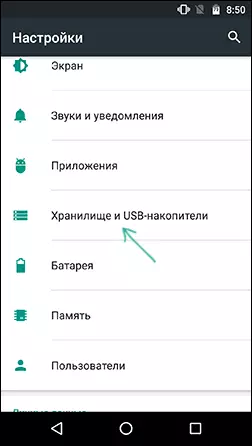
- "Internal Drive" ကိုနှိပ်ပါ။
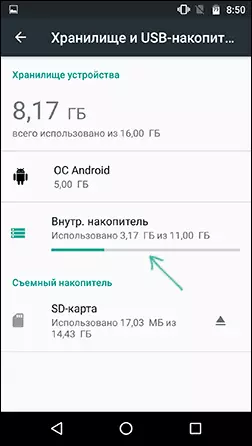
- တိုတောင်းသောအချိန်ကာလတစ်ခုအပြီးတွင်အတွင်းရှိမှတ်ဉာဏ်တွင်၎င်းကိုသင်တွေ့ရလိမ့်မည်။
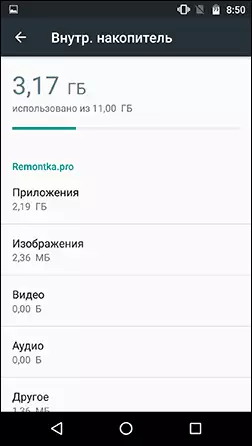
- "applications" ကိုနှိပ်ပါ "applications" ကိုနှိပ်ခြင်းအားဖြင့်သိမ်းပိုက်ထားသည့်အရပျ၏ sorted sorted applications များစာရင်းကိုရိုက်ထည့်ပါလိမ့်မည်။

- "Images", "images", "video", "Audio", "audio" ကိုနှိပ်ခြင်းအားဖြင့် android file manager သည်သင့်တော်သောဖိုင်များကိုဖော်ပြသည်။
- သင် "အခြား" ကိုနှိပ်လိုက်ပါက File Manager သည် Android ၏အတွင်းမှတ်ဉာဏ်တွင်ဖိုင်တွဲများနှင့်ဖိုင်များကိုဖွင့ ်. ပြသလိမ့်မည်။
- သိုလှောင်မှု parameters များနှင့် USB drives များတွင်လည်းအောက်တွင်ဖော်ပြထားသော "Casha" item နှင့်အလုပ်အကိုင်နေရာနှင့်ပတ်သက်သောသတင်းအချက်အလက်များကိုတွေ့နိုင်သည်။ ဤအပိုဒ်ကိုနှိပ်ခြင်းကသင့်အား cache ကိုတစ်ပြိုင်နက်တည်းသန့်ရှင်းအောင်လုပ်ရန်ခွင့်ပြုပါလိမ့်မည် (အများအားဖြင့်၎င်းသည်လုံးဝလုံခြုံသည်) ။
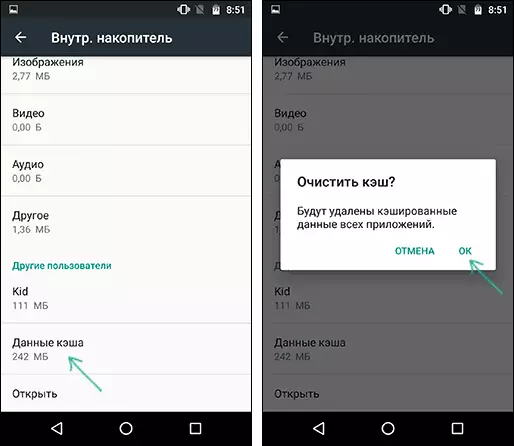
နောက်ထပ်သန့်ရှင်းရေးလုပ်ရပ်များသည်သင်၏ Android စက်တွင်မည်သည့်အရာများရှိသနည်း။
- applications များအတွက် applications များစာရင်းသို့ (အပေါ်ကအပိုဒ် 4 တွင်ဖော်ပြထားခြင်း) သို့သွားနိုင်သည်။ application ကိုယ်နှိုက်သည် application ကိုယ်နှိုက်နှင့်မည်မျှနေရာမည်မျှရှိသည်ကိုအကဲဖြတ်နိုင်သည်။ ထို့နောက် "Erase Cash" နှင့် "ဖျက်ခြင်းအချက်အလက်များ" (သို့မဟုတ် "နေရာချထားမှု" ကိုနှိပ်ပါ, ထို့နောက်၎င်းတို့အားနေရာများစွာကိုသိမ်းပိုက်ပါကဤအချက်အလက်များကိုသန့်ရှင်းအောင်လုပ်ရန် "ဒေတာအားလုံးကိုဖျက်ပစ်ပါ) ကို" ဖျက်ပစ်ပါ။ သတိပြုရန်မှာ cache ၏ဖျက်ခြင်းသည်များသောအားဖြင့်ဒေတာများကိုလုံးလုံးဖျက်ပစ်ခြင်းကိုဖျက်ပစ်ခြင်းသည်ပုံမှန်အားဖြင့်လုံးဝလုံခြုံစိတ်ချရသောအချက်အလက်များကိုလည်းဖျက်ပစ်ရန်လိုအပ်သော်လည်း application သို့ဝင်ရောက်ရန်လိုအပ်သည့်သို့မဟုတ်ဂိမ်းများအတွက်လစာကိုဖျက်ရန်လိုအပ်ကြောင်းသတိပြုပါ။
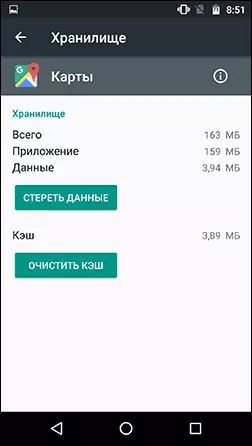
- built-in file manager ရှိဓါတ်ပုံများ, ဗွီဒီယိုများ, အသံနှင့်အခြားဖိုင်များအတွက်၎င်းတို့ကိုနှိပ်ခြင်းဖြင့်သူတို့ကိုကြာမြင့်စွာမီးမောင်းထိုးပြနိုင်သည်။ သို့မဟုတ်အခြားနေရာတစ်ခုသို့ကူးယူခြင်း (ဥပမာ, SD ကဒ်ပြားပေါ်တွင်) နှင့်ထိုနောက်မှပယ်ဖျက်ပါ။ အချို့သောဖိုင်တွဲအချို့ကိုဖျက်ခြင်းသည်တစ် ဦး ချင်းစီကိုတတိယပါတီလျှောက်လွှာများကိုမအောင်မြင်နိုင်မှုကိုဖြစ်ပေါ်စေနိုင်ကြောင်းသတိရသင့်သည်။ Downloads ဖိုင်တွဲ (ဒေါင်းလုပ်), DCIM (သင်၏ဓါတ်ပုံများနှင့်ဗွီဒီယိုများပါ 0 င်သည်), ဓာတ်ပုံများ (screenshots) တွင်အထူးဂရုပြုရန်ကျွန်ုပ်အကြံပြုပါသည်။
Android တွင် internal memory ၏ contents ကို Android တွင် Android တွင်သုံးပါ
ထို့အပြင် Windows အတွက်လည်း (disk တွင်သိမ်းပိုက်ထားသောအရာကိုမည်သို့ရှာဖွေရမည်ကိုကြည့်ပါ) Android အတွက် applications များရှိသည်။ ဖုန်းသို့မဟုတ်တက်ဘလက်၏အတွင်းပိုင်းမှတ်ဉာဏ်တွင်မည်သည့်နေရာကိုယူထားသောနေရာကိုရှာဖွေရန်ခွင့်ပြုသည်။
ဤအပလီကေးရှင်းများထဲမှတစ်ခုမှာအခမဲ့ဂုဏ်သတင်းနှင့်ရုရှား developer မှ DiskUpage မှကင်းလွတ်စွာဖြင့်အခမဲ့ဖြစ်သည်။
- လျှောက်လွှာကိုစတင်ပြီးနောက် internal memory နှင့် memory cards နှစ်ခုလုံးရှိလျှင်သင် drive ကိုရွေးချယ်ရန်အချက်ပြရန်အချက်ပြပါလိမ့်မည်။ ကျွန်ုပ်၏ကိစ္စတွင်အကြောင်းပြချက်အချို့ကြောင့်, သိုလှောင်မှုကိုရွေးချယ်သောအခါ, "Memory Card" ကိုရွေးချယ်ရာတွင် internal memory ကိုဖွင့်သောအခါ။
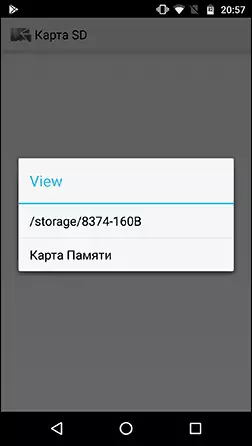
- လျှောက်လွှာတွင် device ၏မှတ်ဉာဏ်တွင်အတိအကျပြုလုပ်သောအချက်အလက်များကိုသင်တွေ့လိမ့်မည်။
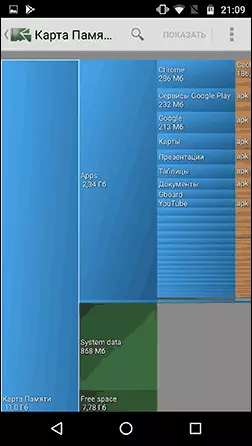
- ဥပမာအားဖြင့်, apps section တွင် application ကိုရွေးချယ်သည့်အခါ (၎င်းတို့ကိုသိမ်းပိုက်ထားသောနေရာအရေအတွက်ကိုရွေးချယ်လိမ့်မည်) apk file ကိုယ်နှိုက်က app file ကို app file (data) နှင့်၎င်း၏ cache နှင့်၎င်း၏ cache (cache) ကိုတွေ့ရလိမ့်မည်။
- အချို့သောဖိုင်တွဲများသည် (လျှောက်လွှာများနှင့်မသက်ဆိုင်ဘဲ) သင်ပရိုဂရမ်တွင်တိုက်ရိုက် ဖျက်. တိုက်ရိုက် ဖျက်. Menu ခလုတ်ကိုနှိပ်ပါ။ Delete ကိုရွေးပါ။ အချို့သောဖိုလ်ဒါများအသုံးပြုရန်လိုအပ်သည့်ဖိုင်တွဲအချို့လိုအပ်သည့်အခါဖယ်ရှားရေးနှင့်အတူသတိထားပါ။
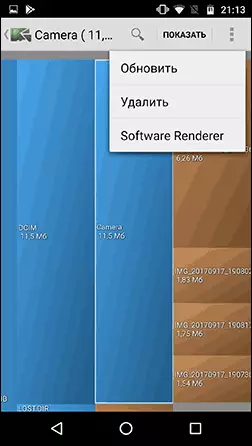
Android ၏ internal memory ၏အကြောင်းအရာများကိုခွဲခြမ်းစိတ်ဖြာခြင်းအတွက်အခြားအပလီကေးရှင်းများ, ES Disk Analyizer (အမှန်တရား၏ထူးခြားသောခွင့်ပြုချက်တောင်းခံခြင်း), "discs များ, သိုလှောင်မှုနှင့် SD ကဒ်များ" (အရာအားလုံးအဆင်ပြေပါတယ်, ကိုယ်တိုင်ကိုယ်ကျဖော်ထုတ်ရန်ခက်ခဲသော်လည်းကြော်ငြာ။
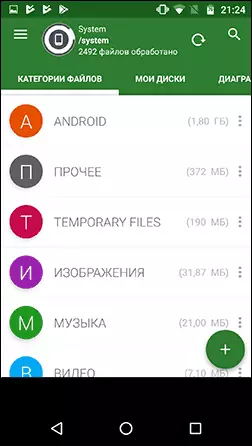
Android Memory မှလိုအပ်သောဖိုင်များကိုအလိုအလျောက်သန့်ရှင်းရေးလုပ်ရန်အလိုအလျောက်သန့်ရှင်းရေးလုပ်ရန်အသုံးအဆောင်များလည်းရှိသည်။ ကိုယ်တိုင်ကိုယ်ကျစမ်းသပ်ပြီးမှကင်းစင်သောမ်ံငြ့်နေရာများအတွက် Norton ကိုသန့်ရှင်းရေးလုပ်ရန်အကြံပြုနိုင်သည်။ ခွင့်ပြုချက်မှဖိုင်များလက်လှမ်းမီမှုများကိုသာလိုအပ်သည်။ Android Settings) ။
သင်၏စက်ပစ္စည်းမှမလိုအပ်သောဖိုင်များနှင့်ဖိုင်တွဲများကိုမလိုအပ်သောဖိုင်များနှင့်ဖိုင်တွဲများကို ဖျက်. ဤအပလီကေးရှင်းကိုလက်ဖြင့် အသုံးပြု. Android အတွက်ထိပ်တန်းအခမဲ့ဖိုင်မန်နေဂျာများဖြစ်သည်။
internal memory အဖြစ်မှတ်ဉာဏ်ကဒ်ကိုအသုံးပြုခြင်း
အကယ်. သင်၏ device ကို Android 6, 7 or 8 ကို install လုပ်ထားပါကမှတ်ဉာဏ်ကဒ်ကိုအတွင်းပိုင်းသိုလှောင်ရုံတစ်ခုအဖြစ်အသုံးပြုနိုင်သည်။

အရေးအကြီးဆုံးအချက်ကတော့သူတို့ထဲကပါ။ မှတ်ဉာဏ်ကဒ်ပမာဏကို internal memory နဲ့အကျဉ်းချုပ်မထားဘူး, သူတို့အား။ အကယ်. သင်သည်ဂဏန်း 16 GB သိုလှောင်ထားသည့်ဖုန်းတွင်ပိုမိုကြီးမားသောအတွင်းမှတ်ဉာဏ်ပမာဏကိုရလိုပါက 32, 64 ခုသို့မဟုတ်ထိုထက်မကသော GB ဖြင့် Memory Card ကိုဝယ်ယူသင့်သည်။ ဤအကြောင်းနှင့်ပတ်သက်သောအချက်အလက်များအားညွှန်ကြားချက်များ - Android တွင် Internal Memory ဟုမှတ်ဉာဏ်ကဒ်ကိုမည်သို့အသုံးပြုရမည်နည်း။
Android ၏ internal memory ကိုသန့်ရှင်းရေးလုပ်ရန်နောက်ထပ်နည်းလမ်းများ
internal memory ကိုသန့်ရှင်းရေးလုပ်ခြင်းနည်းလမ်းများအပြင်အောက်ပါအရာများကိုအကြံပေးနိုင်သည်။
- Google Photo မှဓာတ်ပုံများကိုထပ်တူပြုခြင်းကိုဖွင့်ပါ။ 16 MP မှ 16 MP နှင့် 1080p ဗီဒီယိုကိုဓာတ်ပုံရိုက်ခြင်းမပြုဘဲသိမ်းဆည်းထားသည့်ဓာတ်ပုံကိုလည်း site ပေါ်တွင်ကန့်သတ်ချက်များမရှိဘဲသိမ်းဆည်းထားသည်။ သင်ဆန္ဒရှိပါကအခြား Cloud Storage Facility ကိုသုံးနိုင်သည်။
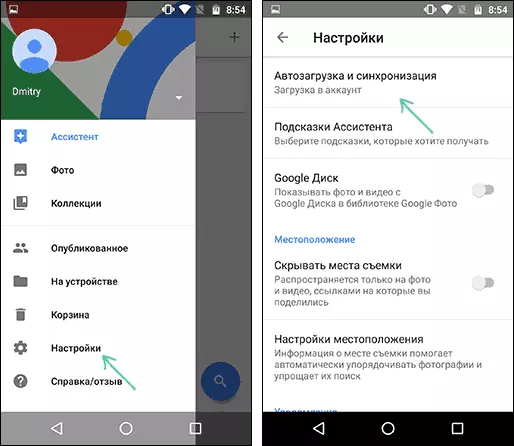
- တေးဂီတတွင်တေးဂီတကိုသင်ကြာရှည်စွာနားမထောင်သောကိရိယာပေါ်တွင်မသိမ်းဆည်းပါနှင့် (စကားမစပ်ကစားနိုင်ပါသည်။
- အကယ်. သင်သည် Cloud သိုလှောင်မှုကိုမယုံကြည်ပါကတစ်ခါတစ်ရံ DCIM ဖိုင်တွဲ၏ computer ၏ contents ကိုကွန်ပျူတာသို့ပြောင်းရွှေ့ခြင်း (ဤဖိုင်တွဲတွင်သင်၏ဓါတ်ပုံများနှင့်ဗွီဒီယိုများပါရှိသည်)
ထည့်ရန်တစ်ခုခုရှိပါသလား သင်မှတ်ချက်များတွင်မျှဝေနိုင်လျှင်ကျွန်ုပ်ကျေးဇူးတင်ပါလိမ့်မည်။
